Cum să vă găsiți modelul de placă de bază în computerul Windows
Miscelaneu / / August 04, 2021
Reclame
Se pare că este mai ușor să ne amintim numărul modelului plăcii noastre grafice, a procesoarelor și a memoriei RAM, dar când este vorba placa de bază, este destul de dificil de găsit, deoarece modelul plăcii de bază este imprimat pe spatele corpului bord.
Numărul modelului plăcii de bază este necesar dacă actualizați driverele, verificați compatibilitatea hardware sau doriți doar să știți pentru cunoștințele dvs. Astăzi avem un ghid cu noi despre Cum să-ți găsești modelul de placă de bază pe un computer Windows.

Cuprins
-
1 Cum să vă găsiți modelul de placă de bază în computerul Windows
- 1.1 Metoda 1: Prompt de comandă (sau PowerShell)
- 1.2 Metoda 2: Utilizarea Speccy
- 1.3 Metoda 3: Comanda msinfo32
- 1.4 Metoda 4: Etichetați pe produsul dvs.
- 1.5 Metoda 5: Utilizați BIOS-ul pentru a afla numărul modelului plăcii de bază
- 2 Concluzie
Cum să vă găsiți modelul de placă de bază în computerul Windows
Există mai multe locații pe care trebuie să știți despre numele modelului plăcii de bază și alte detalii. Unii dintre ei sunt:
Reclame
- Pentru actualizarea driverelor.
- Cumpărare de hardware nou.
- Ajută la actualizarea versiunii BIOS.
Metoda 1: Prompt de comandă (sau PowerShell)
Puteți utiliza Command Prompt sau PowerShell pentru a afla numărul modelului plăcii de bază. Pentru a face acest lucru, urmați procedura dată mai jos: -
Apăsați tasta Fereastră + tasta R pentru a deschide comanda Run.
Tastați cmd pe el și apăsați butonul ok.

Va apărea o fereastră de linie de comandă.
Reclame
Apoi utilizați comanda 'informatie de sistem' după aceea, va afișa toate informațiile despre computerul dvs. în cel mai scurt timp.

Pentru a găsi informații conexe, trebuie să derulați în sus și să aflați modelul sistemului sau producătorul sistemului.
De asemenea, puteți utiliza comanda:
placă de bază wmic obțineți produsul, producătorul, versiunea, numărul de serie
Acesta este unul dintre cele mai simple moduri care vă ajută să aflați numărul modelului plăcii de bază, numele și producătorul
Metoda 2: Utilizarea Speccy
Această metodă oferă mai multe informații decât instrument wmic. Speccy este total gratuit și ușor de utilizat. Mai întâi de toate, descărcați Speccy și instalați-l pe computerul nostru, după care deschideți-l.
Reclame
Acum, în secțiunea rezumat, puteți vedea nu numai numărul modelului plăcii de bază, ci și temperatura curentă de funcționare. Speccy vă ajută, de asemenea, să vedeți detaliile de bază despre celelalte componente ale sistemului.
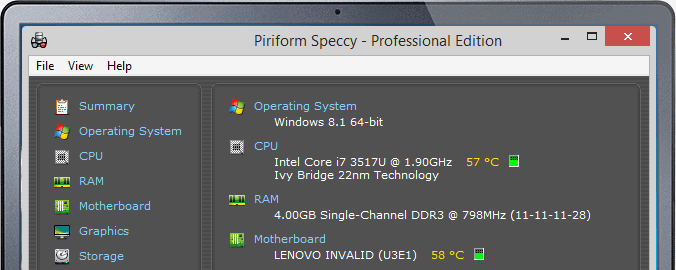
Atingeți secțiunea plăcii de bază situată în meniul din stânga pentru a afla mai multe informații despre placa de bază (include tensiuni, chipset-uri și tipurile de sloturi utilizate).
Metoda 3: Comanda msinfo32
Pentru a cunoaște informațiile complete despre sistem este mult mai ușor decât orice metodă și dacă doriți să cunoașteți numărul modelului plăcii de bază a computerului dvs., urmați instrucțiunile de mai jos:
Citește și: Cum să găsiți procesorul sau placa de bază / placa de bază potrivite pentru computerul dvs. de jocuri
Apăsați tasta Windows + tasta R pentru a deschide Run.
Apoi tastați msinfo32 în Run Commander și atingeți OK.

O nouă fereastră apare denumită informație de sistem odată ce rulați comanda de mai sus.
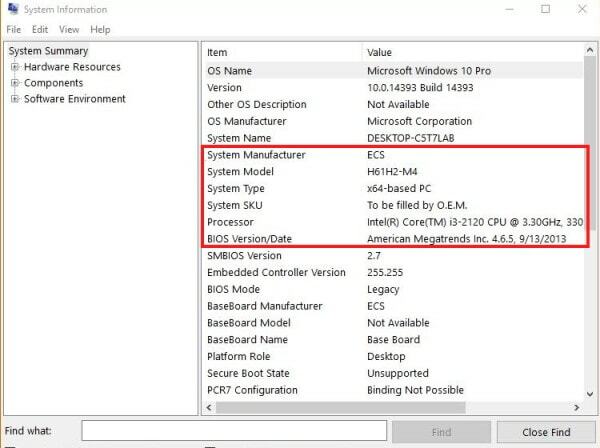
Acum derulați în jos și găsiți informațiile de care aveți nevoie.
Metoda 4: Etichetați pe produsul dvs.
Este cel mai simplu mod de a cunoaște numărul modelului plăcii de bază. Există trei pași prin care puteți găsi numărul modelului produsului dvs.
Pasul 1: Numărul modelului scris pe cutia de ambalare dacă cumpărați o placă de bază de la un magazin. În general, modelul plăcii de bază începe cu numele chipset-ului.
Pasul 2: Dacă nu ați găsit numărul modelului pe pachet sau în cazul în care ați instalat deja placa, atunci puteți căuta placa de bază pentru identificare.
Notă: Puteți căuta între sloturile PCI numerele de model.
Pasul 3: Numărul modelului este întotdeauna între 7 și 8 cifre, în cazul în care nu puteți găsi numărul modelului în placa de bază, atunci ar trebui să scoateți placa de bază și să vedeți partea din spate a plăcii.
Metoda 5: Utilizați BIOS-ul pentru a afla numărul modelului plăcii de bază
Aceasta este, de asemenea, una dintre cele mai simple metode. Va trebui doar să deschideți setarea BIOS și apoi să navigați prin meniul de informații.
Concluzie
Ori de câte ori trebuie să efectuați upgrade-uri de computer, cel mai important lucru este să aflați numărul modelului plăcii de bază a computerului. Este afectată instalarea de noi componente, upgrade-uri BIOS și cantitatea maximă de RAM acceptată. Dacă nu cunoaștem modelul exact al plăcii de bază și metoda pe care am discutat-o mai sus este necesară pentru identificarea plăcii de bază a sistemului dvs.
Alegerea editorilor:
- Ce este fișierul TAR? Cum se deschid fișiere TAR pe Windows 10?
- Tipuri de plăci de bază: Ghid complet pentru a înțelege placa de bază
- Top 5 plăci de bază pentru jocuri sub 18000 Rs
- Cum se remediază problema Discord Screen Share Audio care nu funcționează?
- Cum se remediază întârzierea Bluetooth pe Windows 10
Rahul este un student la științe informatice, cu un interes masiv în domeniul subiectelor tehnologice și criptomonede. Își petrece cea mai mare parte a timpului scriind sau ascultând muzică sau călătorind în locuri nevăzute. El crede că ciocolata este soluția tuturor problemelor sale. Viața se întâmplă, iar cafeaua ajută.



